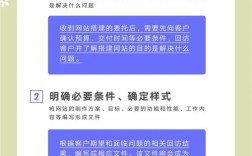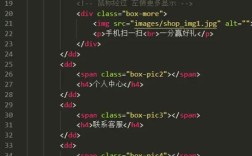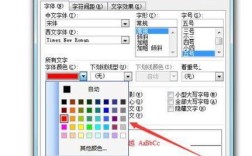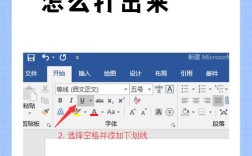制作静态网页是学习前端开发的基础,也是快速搭建简单网站的有效方式,静态网页的内容固定,主要由HTML、CSS和JavaScript三部分组成,分别负责结构、样式和交互,以下从准备工作、核心技术、开发流程、优化与部署等方面详细介绍如何制作静态网页。
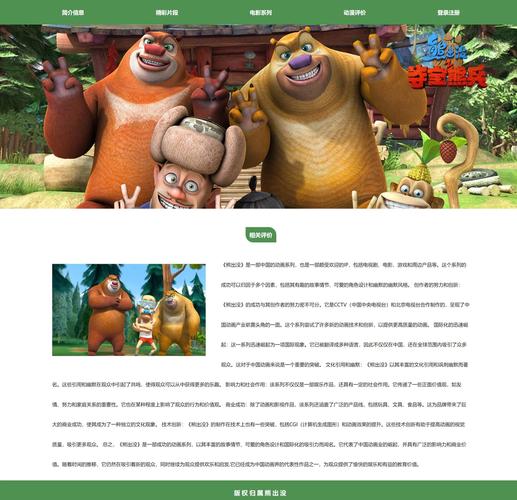
准备工作
在开始制作静态网页前,需要准备必要的工具和环境:
- 文本编辑器:选择一款支持代码高亮、自动补全的编辑器,如VS Code、Sublime Text、Atom等,这些工具能提高编码效率,VS Code还内置了调试终端和插件扩展功能,适合初学者。
- 浏览器:推荐使用Chrome或Firefox,它们自带开发者工具(按F12打开),可实时查看网页结构、样式和性能,便于调试。
- 基础学习资源:掌握HTML(网页结构)、CSS(样式设计)和JavaScript(交互逻辑)的基础语法,可通过MDN Web Docs、W3Schools等免费平台学习,也可参考《HTML&CSS设计与构建网站》等书籍。
核心技术详解
HTML(超文本标记语言)
HTML是网页的骨架,通过标签定义内容结构,常用标签包括:标签**:<h1>至<h6>,用于不同层级的标题。
- 段落与文本:
<p>定义段落,<span>定义行内文本,<strong>和<em>分别表示强调和斜体。 - 列表:无序列表
<ul>、有序列表<ol>和列表项<li>。 - 链接与图片:
<a href="URL">超链接,<img src="图片路径" alt="描述">插入图片。 - 容器与布局:
<div>块级容器,<span>器,<header>、<footer>、<section>语义化标签(HTML5新增)。
示例代码:
<!DOCTYPE html>
<html lang="zh-CN">
<head>
<meta charset="UTF-8">我的第一个网页</title>
</head>
<body>
<header>
<h1>欢迎访问</h1>
<nav>
<a href="#home">首页</a> | <a href="#about">lt;/a>
</nav>
</header>
<main>
<section>
<h2>关于我们</h2>
<p>这是一个<strong>示例段落</strong>,展示网页的基本结构。</p>
</section>
</main>
<footer>
<p>© 2023 版权所有</p>
</footer>
</body>
</html>
CSS(层叠样式表)
CSS负责网页的视觉呈现,包括布局、颜色、字体等,核心概念包括:

- 选择器:通过元素名(如
p)、类名(如.class)、ID(如#id)定位样式。 - 盒模型:每个元素由
content)、padding(内边距)、border(边框)、margin(外边距)组成,可通过box-sizing: border-box;简化计算。 - 布局方式:
- Flexbox:适合一维布局(如导航栏、卡片排列),通过
display: flex;和justify-content、align-items等属性控制。 - Grid:适合二维布局(如网页整体框架),通过
display: grid;定义行和列。
- Flexbox:适合一维布局(如导航栏、卡片排列),通过
- 响应式设计:使用媒体查询(
@media)适配不同设备,@media (max-width: 768px) { body { font-size: 14px; } .container { width: 100%; } }
示例代码:
body {
font-family: Arial, sans-serif;
margin: 0;
padding: 0;
background-color: #f4f4f4;
}
header {
background-color: #333;
color: white;
padding: 1rem;
text-align: center;
}
nav a {
color: white;
text-decoration: none;
margin: 0 10px;
}
main {
max-width: 800px;
margin: 20px auto;
padding: 20px;
background-color: white;
border-radius: 5px;
}
JavaScript(交互逻辑)
JavaScript为网页添加动态效果,如表单验证、动画、事件处理等,基础应用包括:
- 事件监听:通过
addEventListener响应用户操作,如点击、输入等。 - DOM操作:动态修改HTML内容或CSS样式,
document.querySelector("button").addEventListener("click", function() { document.getElementById("text").style.color = "red"; }); - 表单验证:检查用户输入是否符合要求,
const form = document.querySelector("form"); form.addEventListener("submit", function(e) { const email = document.querySelector("#email").value; if (!email.includes("@")) { e.preventDefault(); alert("请输入有效的邮箱地址"); } });
开发流程
- 需求分析:明确网页目标(如展示个人作品、企业官网)和功能需求(如图片轮播、联系表单)。
- 设计原型:使用工具(如Figma、Sketch)绘制页面布局图,确定颜色、字体等视觉风格。
- 编写代码:先完成HTML结构,再通过CSS美化,最后用JavaScript添加交互。
- 测试调试:在不同浏览器和设备上测试兼容性,使用开发者工具修复错误(如样式错位、脚本报错)。
- 部署上线:将文件上传至服务器,可通过免费平台(如GitHub Pages、Netlify)或购买域名和虚拟主机实现。
优化与维护
- 性能优化:
- 压缩图片(使用TinyPNG等工具)和CSS/JS文件(通过在线压缩工具或构建工具如Webpack)。
- 减少HTTP请求(合并CSS/JS文件,使用雪碧图)。
- SEO优化:
- 添加语义化标签(如
<article>、<aside>)。 - 设置
<meta name="description">和<title>标签,包含关键词。
- 添加语义化标签(如
- 维护更新:定期检查链接有效性,更新内容,修复安全漏洞。
常见问题与解决(FAQs)
Q1: 为什么网页在Chrome中正常显示,但在Firefox中错位?
A: 可能是浏览器CSS解析差异导致的,Firefox默认的box-sizing为content-box,而Chrome为border-box,可在CSS中统一添加* { box-sizing: border-box; }解决,检查是否使用了浏览器前缀(如-webkit-、-moz-),或使用Autoprefixer工具自动添加。
Q2: 如何让网页在不同设备上自适应布局?
A: 采用响应式设计三步法:① 使用相对单位(如、vw、rem)代替固定像素(px);② 设置弹性图片(img { max-width: 100%; height: auto; });③ 通过媒体查询调整布局,例如在小屏幕下将多列布局改为单列,Flexbox和Grid布局也能更高效地实现自适应。
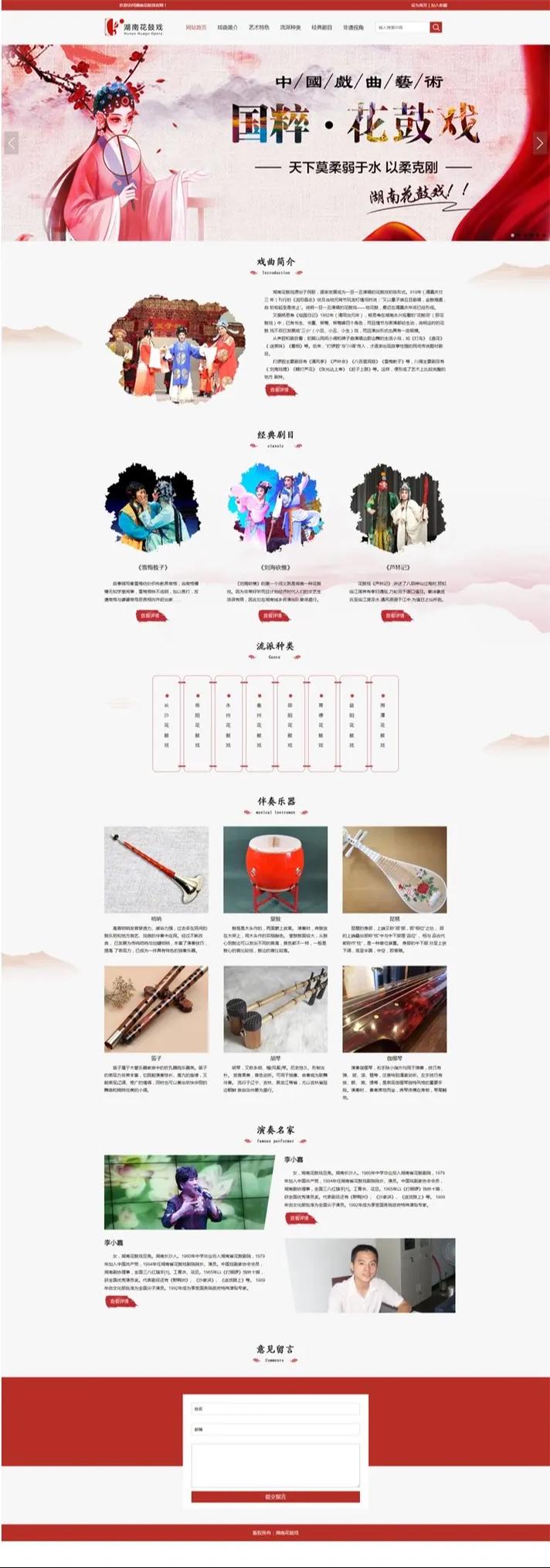
通过以上步骤和技术的综合运用,即可制作出功能完善、视觉美观的静态网页,初学者应从简单项目入手,逐步掌握核心概念,再尝试复杂功能,最终实现独立开发的能力。